【Android Studio】Missing SDK、SDKをが見つからない場合に確認する点

この記事ではAndroid Studioインストール後Missing SDK SDKが見つからないといったエラーが出た場合の対処法を備忘録として残します。
Android Studioをインストールする際にSDKが見つからないで躓きました。
インストール後セットアップしようとするとこんな画面が出てきました。
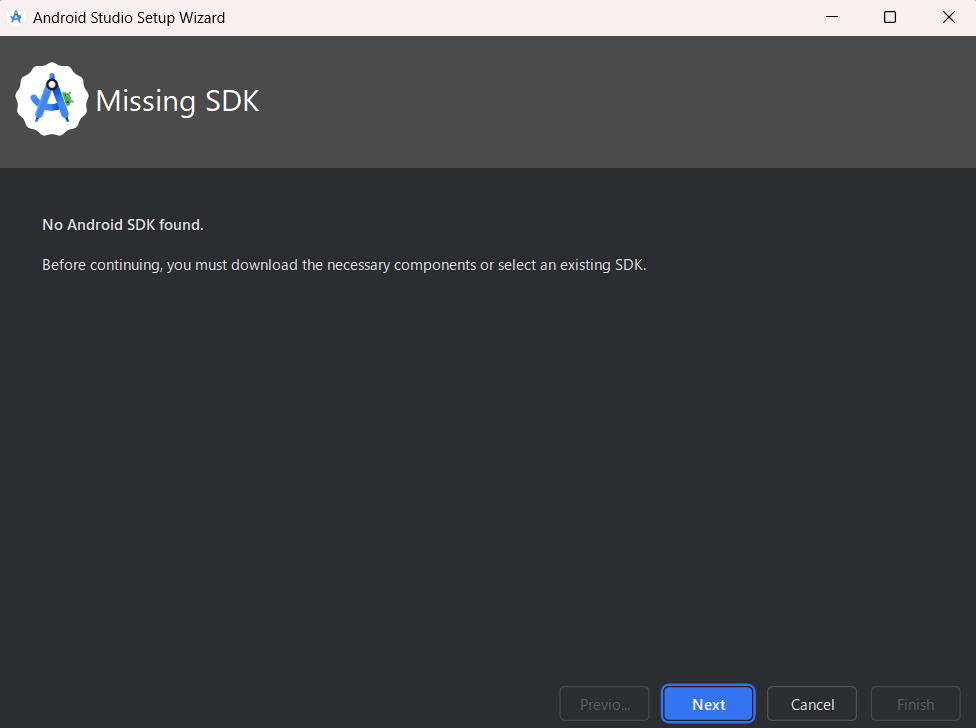
怪しい雰囲気が出ていたのですがとりあえずNextボタンを押下して進めてみます。
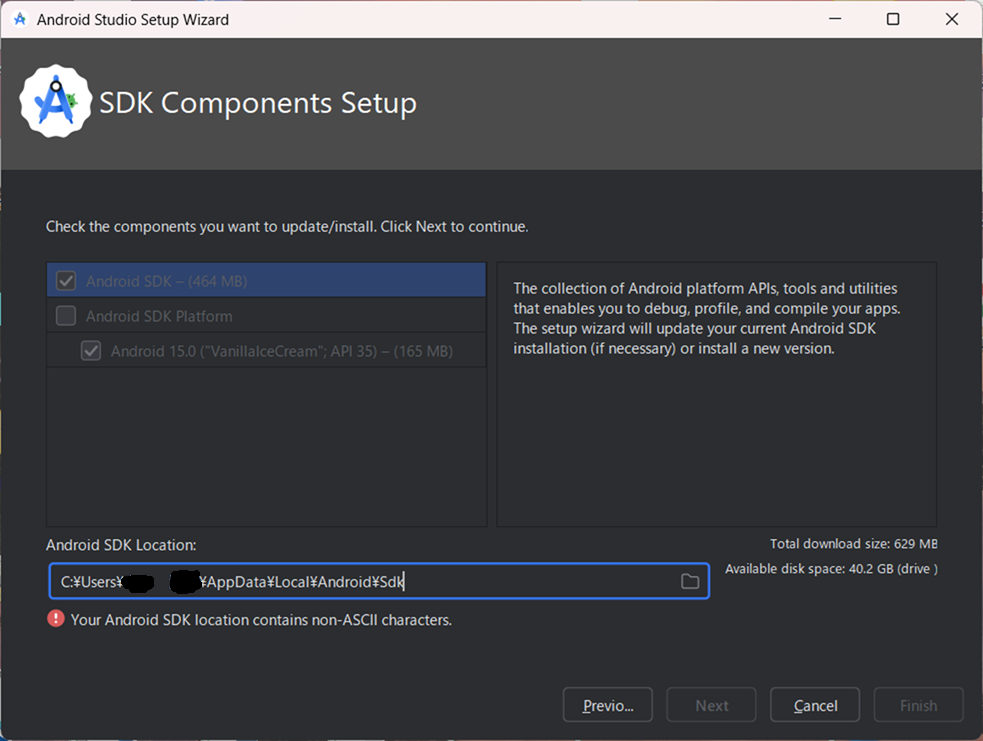
名前の部分は消しましたが、デフォルトの位置のままだとダウンロードできなかったです。
Androidの配下にSdkというファイルを作っても状態は改善されず、Nextボタンは非活性のまま・・・
どうやら、漢字や半角スペース等は利用できないようです。
SDKのフォルダーを別途用意することで、Nextボタン押すことができダウンロード可能となります。
以下、作成したカラファイル

SDKの位置を上記の指定
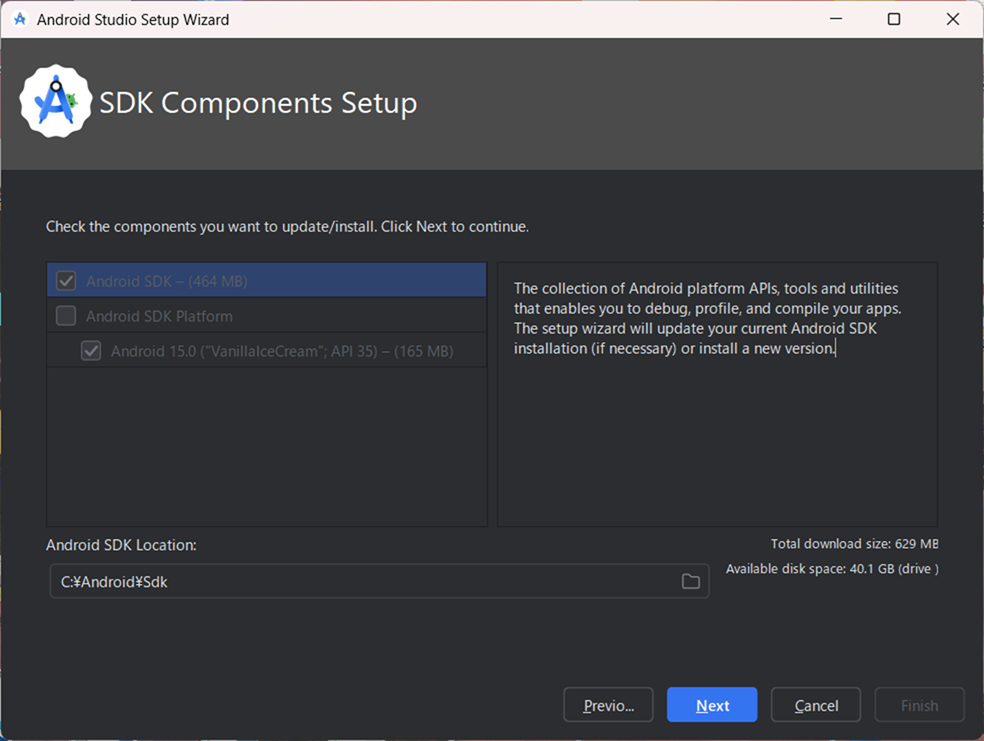
英字等で構成された場合、エラーにならずNextボタン押せるようになりました。
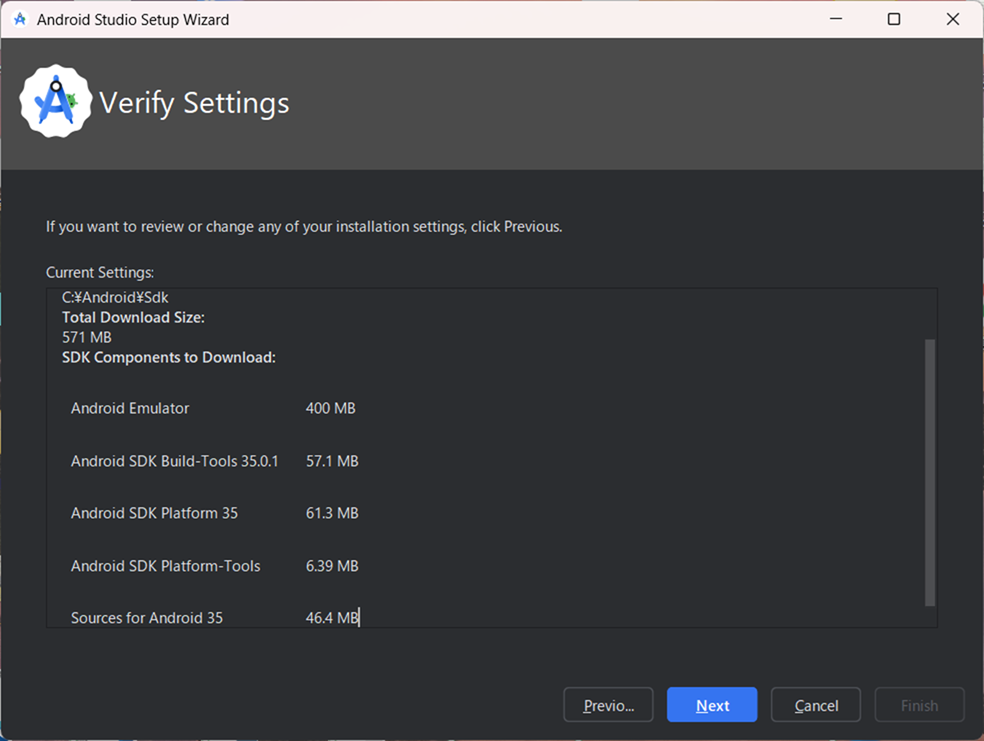
↑の画面はNextボタン押下後、ダウンロードできそうな感じ
SDKについてはセットアップを進めていくとダウンロードできました。
最終的には作成したカラファイルにSDKがダウンロードされています。
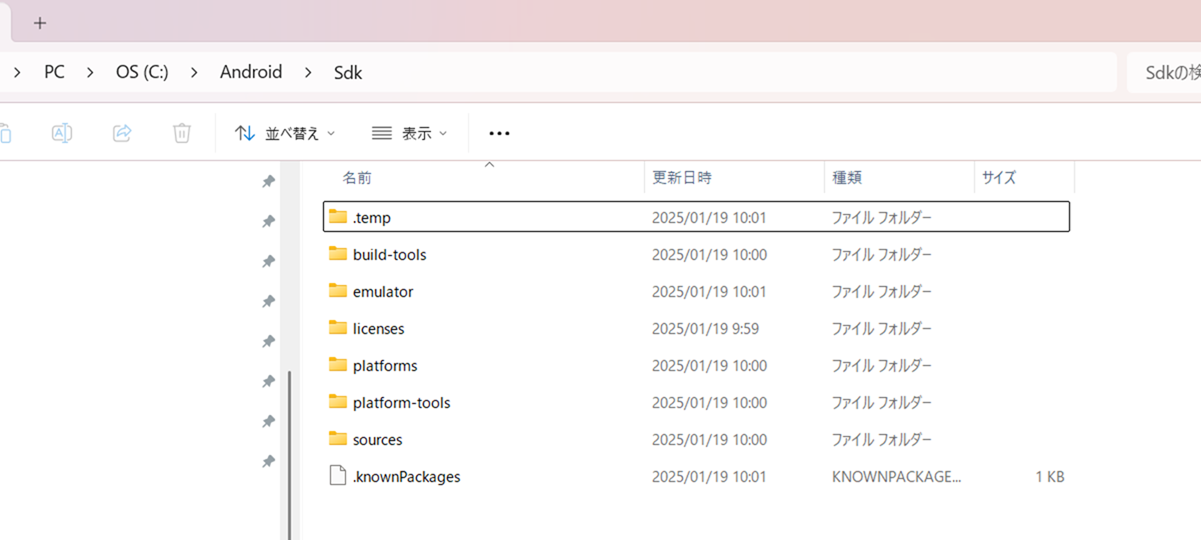
Windowsの場合、名前が漢字氏名なため、遭遇しそうなので、お役に立てば幸いです。

